PDF 파일 형식은 그 매력을 잃어가고 있지만 많은 기업과 웹사이트는 여전히 사용자에게 정보를 제공하기 위해 PDF 파일에 의존하고 있습니다. 예를 들어 비즈니스 및 구매 영수증, 송장, 은행 영수증 등이 모두 PDF 파일로 전송되었습니다.
PDF(Portable Document Format)는 매우 널리 사용되는 파일 형식입니다. 주로 텍스트 서식 및 이미지를 포함한 문서를 표시하는 데 사용됩니다. 다른 유사한 파일 형식에 비해 PDF는 전용 타사 앱을 통해서만 편집할 수 있으므로 더 안전합니다.
온라인 비즈니스를 운영하고 PDF 파일을 처리한다면 PDF 압축기 앱의 필요성을 느꼈을 것입니다. PDF 압축기 앱을 사용하면 품질에 영향을 주지 않고 PDF의 파일 크기를 줄일 수 있습니다. Android에서 사용할 수 있는 많은 PDF 압축기 앱은 PDF 파일을 즉시 압축할 수 있습니다.
Android에서 PDF 파일 크기를 줄이는 방법
Android용 PDF 압축기 앱은 긴급하게 PDF 파일을 압축해야 하는데 컴퓨터에 액세스할 수 없는 경우에 유용할 수 있습니다. 아래에서는 Android에서 PDF 파일을 압축하는 몇 가지 간단한 방법을 공유했습니다. 확인해 봅시다.
1. PDF 파일 압축 사용
Compress PDF File은 PDF 파일 크기를 줄이고 저장 공간을 절약할 수 있는 목록에 있는 Android 앱입니다. 다른 PDF 압축기와 비교하여 Compress PDF File은 가볍고 PDF 파일 압축에만 중점을 둡니다. Android에서 앱을 사용하여 PDF 파일을 압축하는 방법은 다음과 같습니다.
1. 먼저 Google Play 스토어에서 Android 스마트폰에 PDF 파일 압축 앱을 다운로드하여 설치합니다.
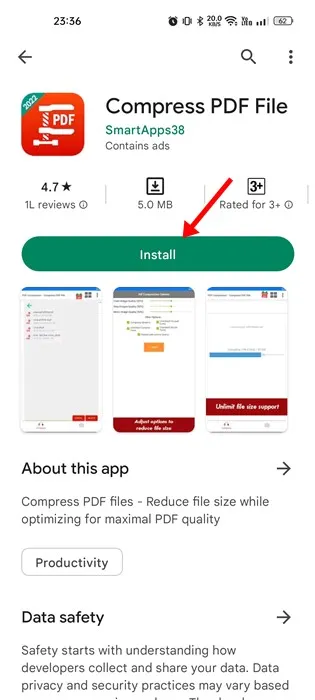
2. 설치가 완료되면 앱을 열고 PDF 열기 버튼을 탭합니다. 다음으로 압축하려는 PDF 파일을 찾으세요.
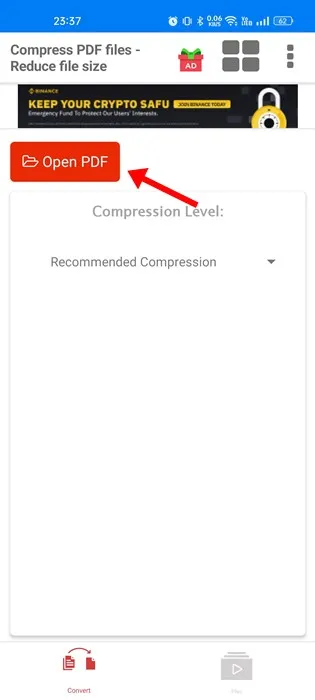
3. PDF 파일을 선택한 후 압축 수준 드롭다운을 탭합니다.
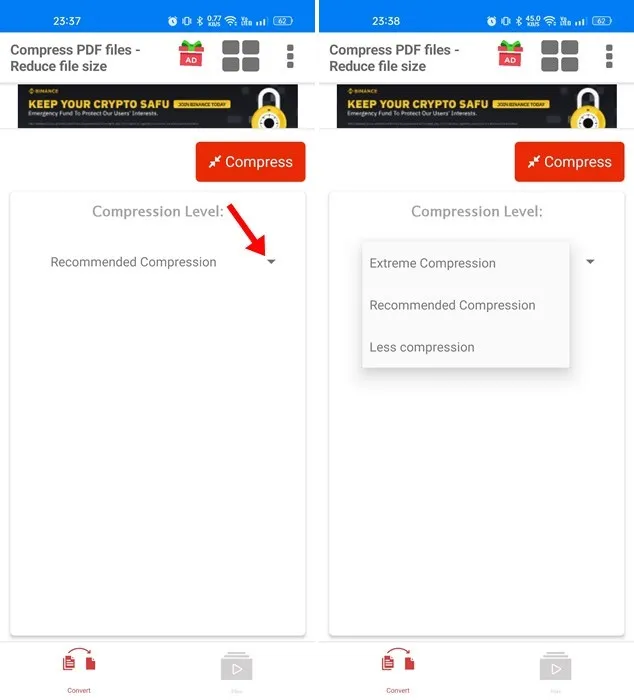
4. 다음으로 압축 유형을 선택합니다. 최소 파일 크기를 얻으려면 ‘ 극단 압축 ‘ 옵션을 선택하세요.
5. 완료되면 압축 버튼을 탭하고 앱이 PDF 파일을 압축할 때까지 기다립니다.
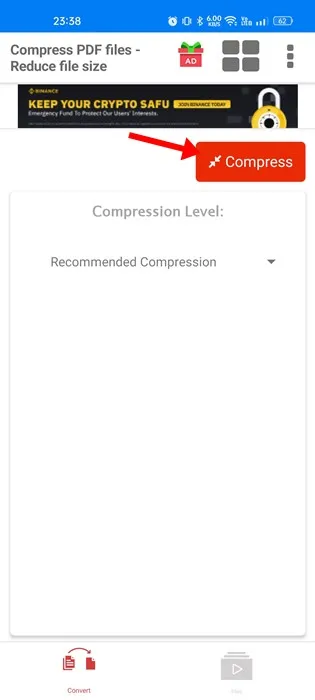
그게 다야! 압축된 PDF 파일은 원본 파일과 동일한 디렉터리에 저장됩니다.
2. SmallPDF를 사용하여 PDF 파일 크기 줄이기
SmallPDF는 목록의 다른 두 옵션과 다릅니다. PDF 파일을 읽고, 편집하고, 압축하고, 스캔하고, 결합하고, 변환할 수 있는 Android용 올인원 PDF 도구입니다. Smallpdf를 사용하면 Android에서 PDF 파일 크기를 쉽게 줄일 수 있습니다. 이를 위해서는 아래 단계를 따르십시오.
1. 먼저 Android 스마트폰에 SmallPDF 앱을 다운로드하여 설치합니다 .
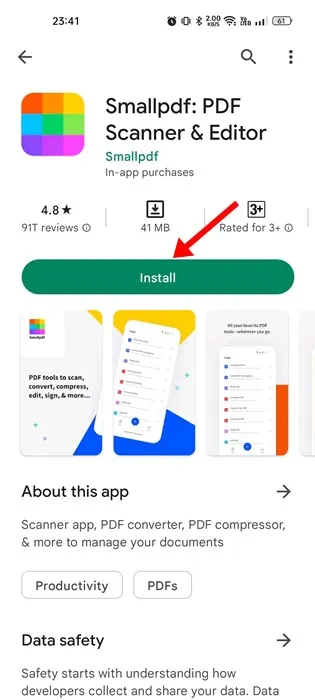
2. 설치가 완료되면 앱을 열고 오른쪽 하단에 있는 도구 탭으로 전환하세요.
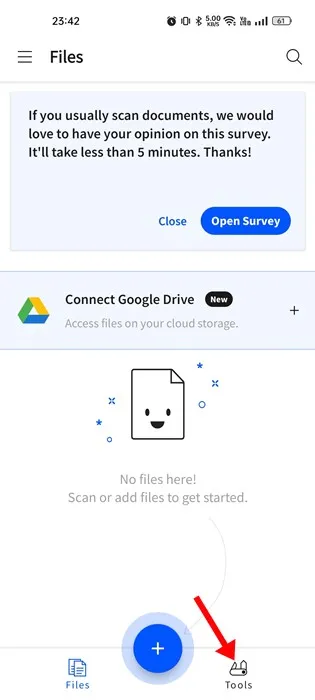
3. 다음으로 PDF 압축 도구를 탭합니다 .
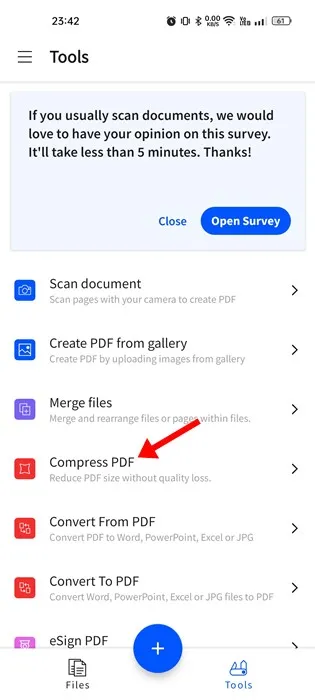
4. 파일 추가 버튼을 누르고 압축하려는 PDF 파일을 선택합니다 .
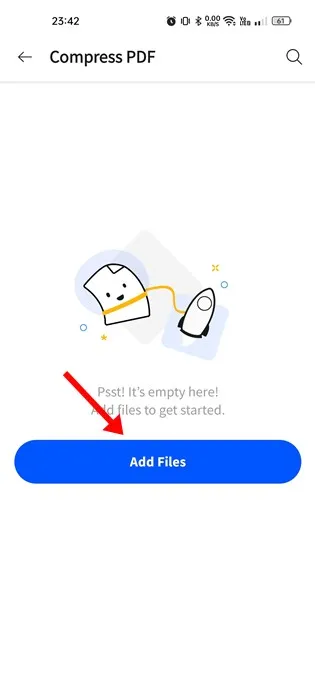
5. 다음으로 업로드된 파일을 선택하고 다음 버튼을 탭합니다.
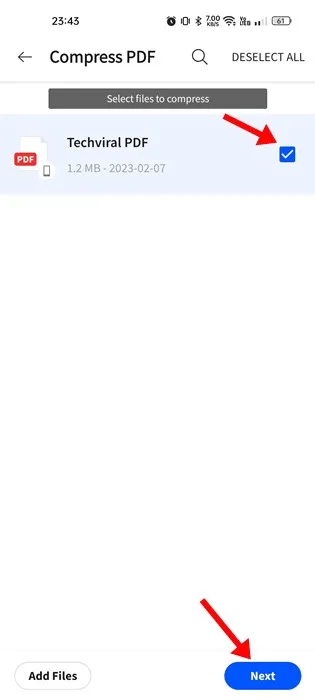
6. 다음 화면에는 두 가지 압축 옵션이 표시됩니다. 강력한 압축 옵션은 프로 버전에서 잠금 해제됩니다. 하지만 파일 크기를 최대 40%까지 줄이는 기본 압축을 선택할 수 있습니다 .
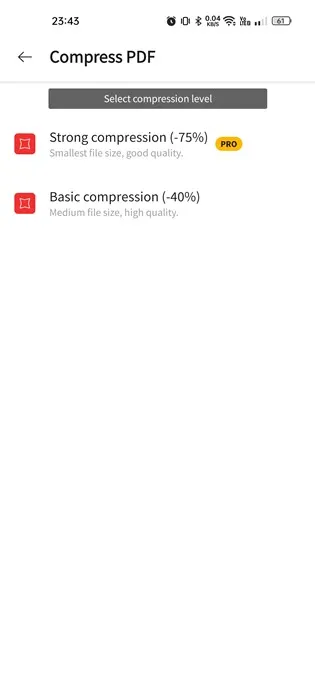
7. 압축 유형을 선택하면 파일 압축이 시작됩니다 .
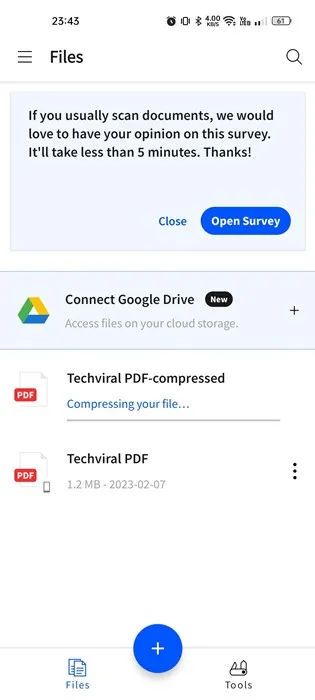
그게 다야! 원본 PDF 파일을 저장한 폴더와 동일한 폴더에서 압축 파일을 찾을 수 있습니다.
3. 온라인 PDF 압축기를 사용하여 PDF 파일 크기 줄이기
파일 압축을 위한 전용 PDF 앱을 설치하고 싶지 않은 경우 온라인 PDF 압축기를 사용해 볼 수 있습니다.
웹에서는 수백 개의 온라인 PDF 압축기를 사용할 수 있습니다. 모바일 웹 브라우저에서 작동하는 웹사이트를 찾으면 됩니다.
이러한 사이트를 찾으면 Google Chrome과 같은 모바일 웹 브라우저를 사용하여 이동 중에도 PDF 파일을 업로드하고 압축할 수 있습니다. 아래에서는 모바일에서 온라인으로 PDF를 압축하는 데 사용할 수 있는 세 가지 최고의 웹사이트를 공유했습니다.
1. 아이러브PDF
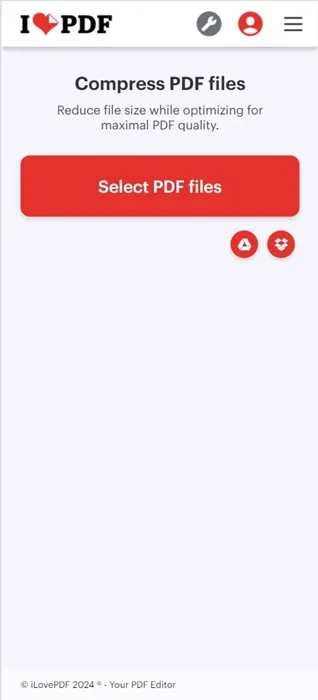
iLovePDF에는 웹 브라우저에서 작동하는 전용 PDF 파일 압축기가 있습니다. 사이트의 사용자 인터페이스는 반응성이 뛰어납니다. 이것이 우리가 사이트를 공유한 이유입니다.
사이트에서 PDF 파일 선택 버튼을 클릭하면 압축하려는 PDF 파일을 업로드할 수 있습니다.
업로드되면 사이트에서 PDF 파일을 압축하고 다운로드 링크를 제공합니다. 다운로드 링크를 따라가면 압축된 PDF 파일을 다운로드할 수 있습니다.
2. 소형PDF
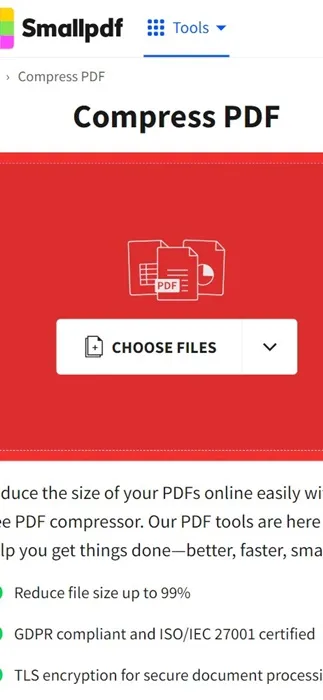
SmallPDF와 iLovePDF는 많은 유사점을 공유합니다. 실제로 사용자 인터페이스는 동일합니다. 이 사이트를 사용하면 모바일 웹 브라우저에서 PDF 파일 크기를 줄일 수도 있습니다.
SmallPDF의 PDF 압축기는 전체 품질을 저하시키지 않고 PDF 파일을 압축하려고 시도합니다. 또한 파일 변환 속도가 더 좋고 빠릅니다.
PDF 압축기 외에도 SmallPDF는 PDF를 다른 형식으로 변환하고 PDF 파일을 병합하는 기능과 같은 다른 PDF 도구를 제공합니다.
3. PDF2GO
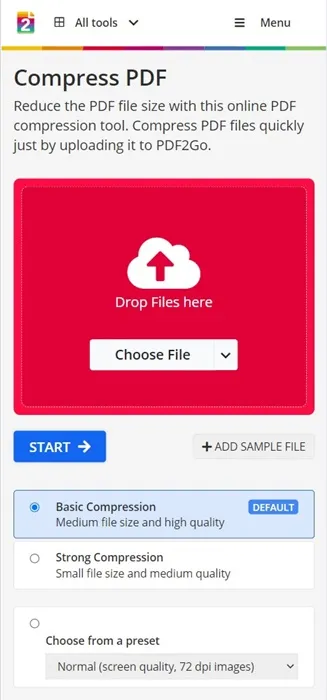
PDF2GO는 두 가지 파일 압축 옵션을 제공하는 PDF 파일 압축기입니다. 기본 압축기 또는 강력한 압축을 선택할 수 있습니다.
기본 압축 모드는 품질을 유지하면서 PDF 파일 크기를 줄입니다. 반면에 강력 압축 모드는 파일 크기는 작지만 품질 손실은 더 큽니다.
따라서 PDF 압축을 보다 효과적으로 제어하려면 PDF2GO가 적합한 선택일 수 있습니다.
이것은 Android 스마트폰에서 PDF 파일 크기를 줄이는 세 가지 최고의 무료 방법입니다. Android에서 PDF 파일 크기를 줄이는 데 도움이 더 필요하면 아래 의견을 통해 알려주세요. 또한, 기사가 도움이 되었다면 꼭 친구들과 공유해 보세요.
답글 남기기